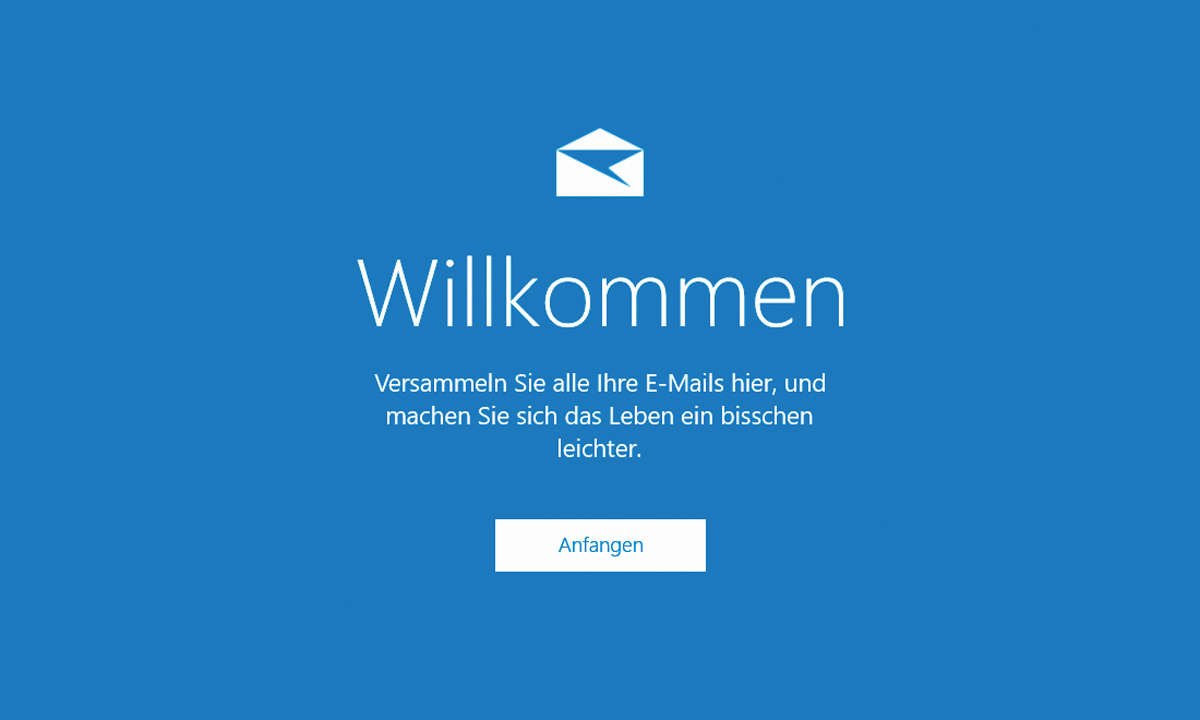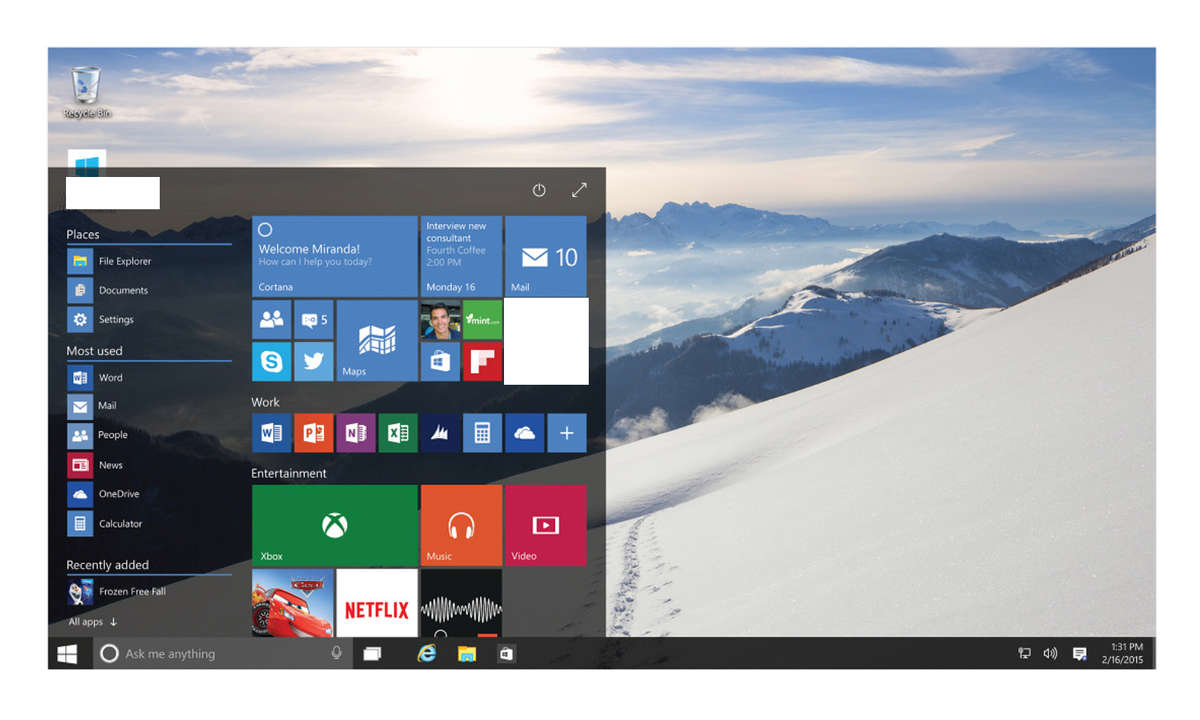Windows 10: Die besten Tipps für Mail, Kalender und Kontakte
Windows 10 hat mit Mail, Kalender und Kontakte praktische Kommunikations-Apps an Bord. Wir geben dazu 12 Tipps, die in der Praxis helfen.
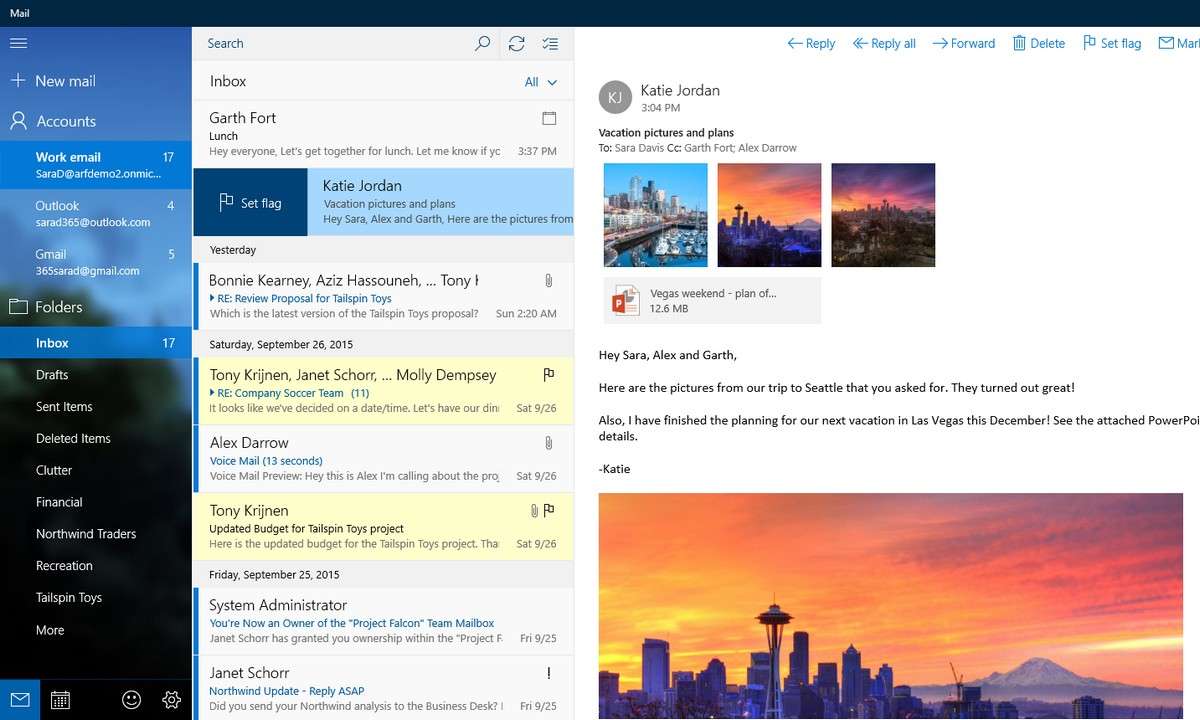
Windows 10 bietet mit den drei Apps Kontakte, Mail und Kalender alles, was Anwender benötigen, um ihre E-Mails, Kontakte und Termine zu verwalten. Die drei Apps gehören zum Standardumfang und arbeiten zusammen. So lassen sich zum Beispiel die Kontakte aus der Mail-App verwenden, und auch Kalender-...
Windows 10 bietet mit den drei Apps Kontakte, Mail und Kalender alles, was Anwender benötigen, um ihre E-Mails, Kontakte und Termine zu verwalten. Die drei Apps gehören zum Standardumfang und arbeiten zusammen. So lassen sich zum Beispiel die Kontakte aus der Mail-App verwenden, und auch Kalender-Einträge aus dem E-Mail-Programm erstellen. Wer ein Microsoft-Konto, zum Beispiel bei Outlook.com für die Anmeldung an Windows 10 verwendet, kann darüber hinaus die Daten problemlos mit seinem Smartphone synchronisieren. Hier werden alle relevanten Systeme unterstützt, also neben Windows 10 for Mobile auch iOS und Android.
Tipp 1: Kalender, Mail und Kontakte an Taskleiste und an Startmenü anbinden
Arbeiten Sie mit einem Microsoft-Konto, hat Windows die Anmeldedaten bereits in den Apps integriert. Damit Sie aber schnell auf Ihre Kontakte, E-Mails und den Kalender zugreifen können, sollten Sie die Apps an das Startmenü und/oder an die Taskleiste anbinden.
Normalerweise sind Kalender und die Mail-App bereits im Startmenü verfügbar, die Mail-App zusätzlich noch in der Taskleiste. Sie können aber selbst steuern, welche App wo erscheinen soll. Zunächst sollten Sie im Startmenü und der Taskleiste über das Kontextmenü der einzelnen Apps steuern, welche nicht mehr erscheinen soll, um eine unübersichtliche Oberfläche zu vermeiden. Dazu wählen Sie bei den Apps Von Start lösen und Von Taskleiste lösen. Für Kontakte, Mail und Kalender wählen Sie im Kontextmenü die Optionen An Start anheften und Mehr / An Taskleiste anheften. So erhalten Sie im Startmenü und der Taskleiste genau die Apps, die Sie benötigen.
Tipp 2: Live-Kacheln für Mail, Kontakte und Termine nutzen
Haben Sie die Mail-App an das Startmenü angebunden, erscheint in der Kachel eine Info, wenn eine neue E-Mail eingeht. Sie sehen in der Kachel, von wem die letzte E-Mail eingegangen ist, und was der Betreff der E-Mail ist. Dazu müssen Sie die Größe der jeweiligen Kachel über das Kontextmenü mindestens auf Breit oder Groß stellen.
Wollen Sie diese Infos nicht erhalten, das Icon soll aber dennoch breit oder groß sein, dann aktivieren Sie die Option Mehr/ Live-Kachel deaktivieren. Das Gleiche gilt auch für die Kalender-App. Auch diese kann Termine direkt in der Kachel anzeigen, wenn Sie die Live-Kachel-Funktion aktivieren.
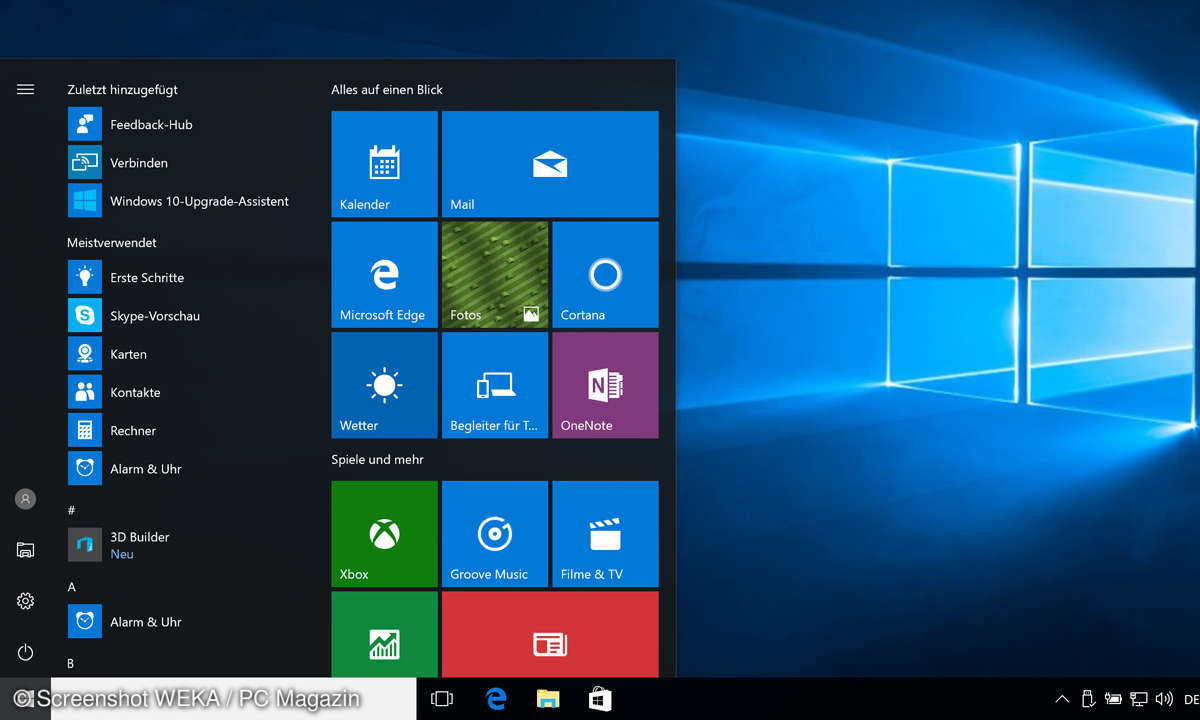
Tipp 3: Benachrichtigungen festlegen
In Windows 10 können Sie festlegen, wie die einzelnen Apps Sie benachrichtigen sollen, wenn eine neue Mail eingeht oder ein Termin ansteht. Die Informationen werden auch im Info-Center von Windows 10 angezeigt. Dieses erreichen Sie über das Sprechblasen-Symbol am rechten Rand der Taskleiste, neben der Uhr. Die Einstellungen, welche die Mail-App anzeigt, steuern Sie in den Einstellungen von Windows 10 über System/Benachrichtigungen und Aktionen. Klicken Sie auf Mail, können Sie festlegen, dass Windows 10 bei neuen E-Mails ein Banner unten anzeigt, eine Benachrichtigung im Info-Fenster und einen Sound. Außerdem legen Sie fest, wo im Info-Center E-Mail-Benachrichtigungen angezeigt werden sollen.
Tipp 4: Wichtige E-Mails kennzeichnen, archivieren und verschieben
Starten Sie die Mail-App werden automatisch die E-Mails des Microsoft-Kontos angezeigt, mit dem Sie sich an Windows 10 anmelden. Die neuen E-Mails erscheinen im Fenster der Mail-App in der Mitte. Links finden Sie verschiedene Einstellungsmöglichkeiten. Klicken Sie auf die drei Punkte auf der rechten Seite, können Sie verschiedene Einstellungen für die E-Mail aufrufen, darunter die Option Kennzeichnung festlegen. Aktivieren Sie die Option, können Sie im Posteingang nach der Option Gekennzeichnet filtern lassen. Das Symbol zum Kennzeichnen erscheint auch als Icon auf der rechten Seite der Mail. Auch hier können Sie mit einem Klick eine Mail kennzeichnen. Wählen Sie stattdessen die Option Verschieben, können Sie die E-Mail in einen Ordner des E-Mail-Kontos verschieben. Mit dem Plus-Zeichen legen Sie auf Wunsch auch gleich einen neuen Ordner an.
Verwenden Sie wiederum den Menüpunkt Archivieren, dann verschiebt die Mail-App von Windows 10 die E-Mail in den Ordner Archiv des E-Mail-Kontos. Wollen Sie die Mail aus dem Archiv verschieben, können Sie dazu wieder die Verschieben-Funktion verwenden. Viele Optionen stehen auch über das Kontextmenü in der Mail-App zur Verfügung.
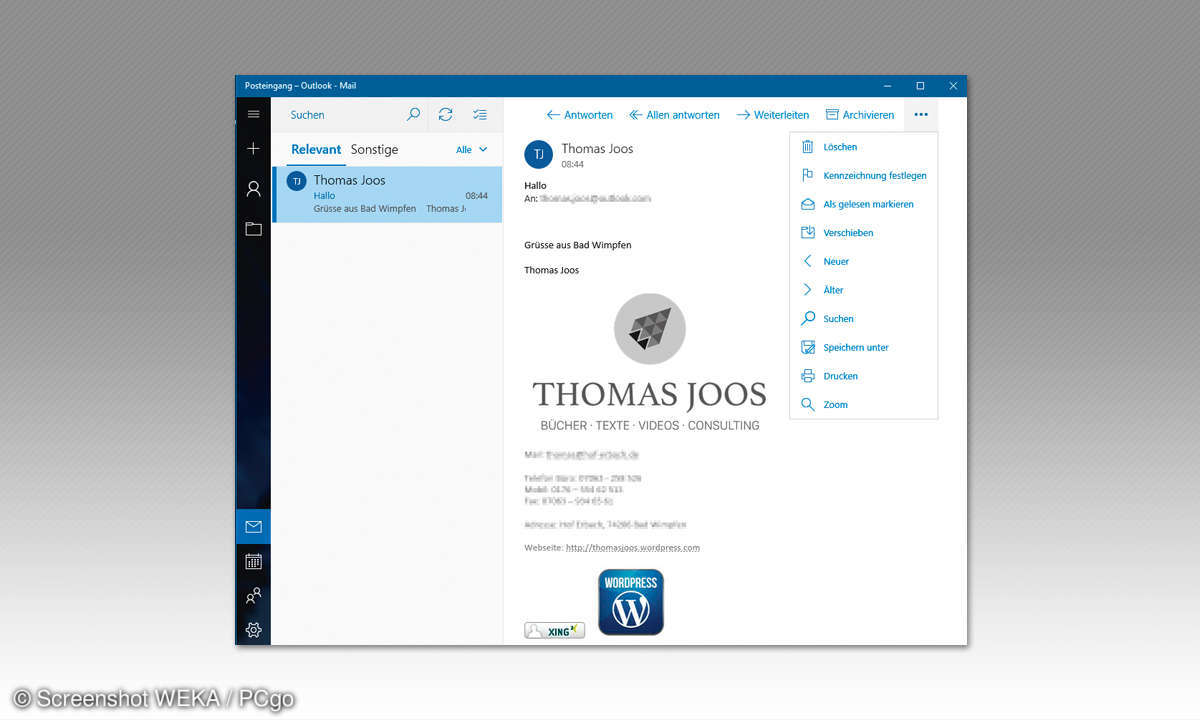
Tipp 5: Einstellungen der Mail-, Kalender- und Kontakte-App festlegen
Die Mail-App verfügt über eigene Einstellungen, das gilt auch für die Kontakte-App und die Kalender-App. Dazu starten Sie die jeweilige App, und klicken auf der linken Seite auf das Zahnradsymbol. Anschließend blendet die App auf der rechten Seite die Einstellungen ein. Hier können Sie über die verschiedenen Menüpunkte gezielt die Einstellungen und die Ansicht der App anpassen. Klicken Sie sich durch die einzelnen Optionen durch, und passen Sie die Einstellungen an, die nicht Ihren Anforderungen entsprechen. Die Optionen sind selbsterklärend. Alle drei Apps besitzen unterschiedliche Einstellungsmöglichkeiten.
Tipp 6: Termine verwalten und Skype-Besprechungen erstellen
Rufen Sie die Mail-App an, können Sie durch einen Mausklick auf den entsprechenden Tag einen neuen Termin erstellen. Über das Drop-down-Menü des Kalenders können Sie festlegen in welchem Kalender der Termin eingetragen werden soll.
Nutzen Sie mehrere Konten, zum Beispiel mehrere Konten bei Outlook.com, können Sie hier auswählen, in welchem Kalender der Termin erscheint. Synchronisieren Sie Ihr Smartphone mit dem gleichen Konto, erscheint der Termin auch im Kalender des Smartphones. Das gilt für Windows 10 for Mobile, Windows Phone, aber auch für Android und iOS-Geräte.
Auch auf der Webseite des E-Mail-Kontos sehen Sie beim Webkalender den Termin sofort. Klicken Sie auf einen bereits erstellten Termin, können Sie die Einstellungen anpassen. Auch diese werden automatisch mit dem Smartphone synchronisiert. Über die Schaltfläche Skype-Besprechung können Sie aus der Kalender-App direkt eine Skype-Besprechung erstellen.
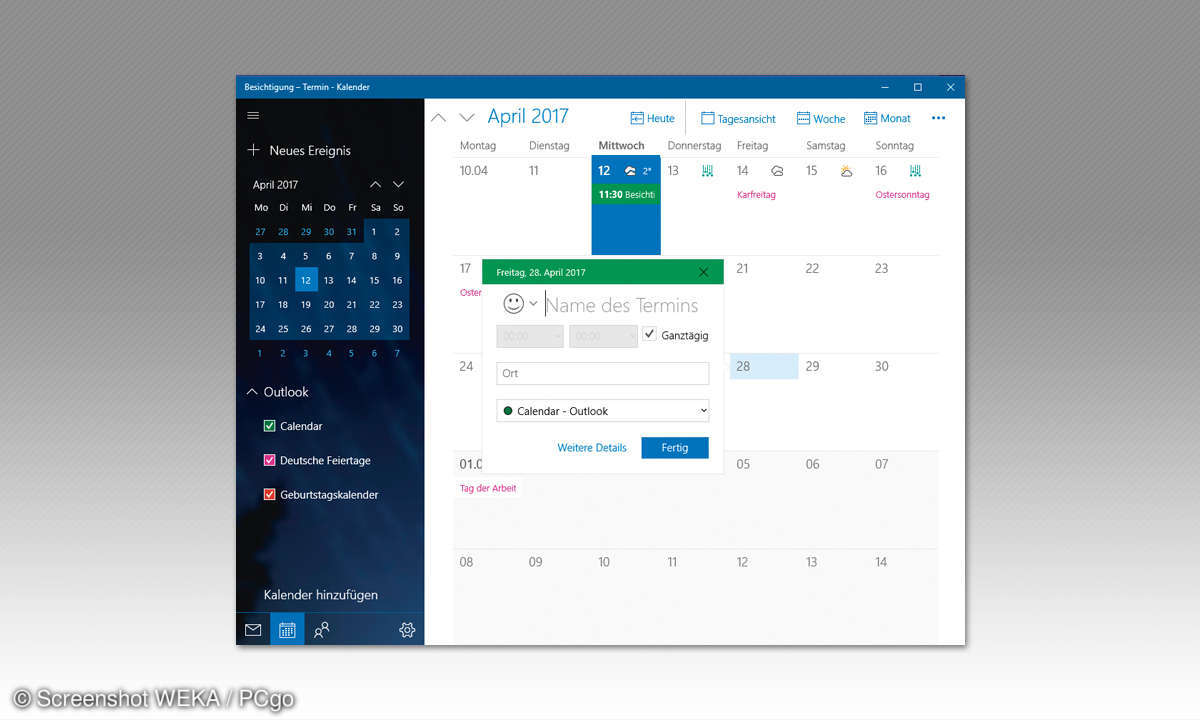
Tipp 7: Termine schneller erstellen über die Taskleisten-Uhr
Klicken Sie in der Taskleiste auf die Uhrzeit und das Datum, blendet Windows 10 einen Kalender ein, und zeigt auch die aktuellen Termine an. Sie erkennen an der Farbe des Termins aus welchem Kalender er stammt. So können Sie zum Beispiel auch einen Familienkalender zusammen mit einem privaten Kalender einsetzen. Über das Pluszeichen erstellen Sie einen neuen Termin und können dabei auf den gleichen Assistenten setzen, wie beim Erstellen eines Termins direkt in der Kalender-App. Durch einen Klick auf Agenda ausblenden können Sie die Termine aus der Kalender-Ansicht natürlich aus der Ansicht herausnehmen.
Tipp 8: Kontakte filtern nach bestimmten Konten
Rufen Sie die Kontakte-App auf, zeigt Windows 10 alle Kontakte aus allen konfigurierten Konten an. Wollen Sie nur die Kontakte eines bestimmten Kontos verwenden, klicken Sie auf den Link Angezeigt: einige Konten und wählen das Konto aus, dessen Kontakte Sie anzeigen wollen. In den Einstellungen der Kontakte-App können Sie, wie bei der E-Mail-App auch, neue Konten hinzufügen, um die Kontakte mit der Kontakte-App zu synchronisieren.
Tipp 9: Kontaktinfos verknüpfen über mehrere Konten
Häufig kann es passieren, dass ein Kontakt in verschiedenen Konten gespeichert ist, allerdings mit unterschiedlichen Informationen. Rufen Sie einen Kontakt in der Kontakte-App auf, können Sie über das Ketten-Symbol in der Menüleiste die Informationen miteinander verknüpfen. Rufen Sie den Kontakt anschließend in der Kontakte-App auf, werden alle Kontaktinformationen aus allen angebundenen Konten angezeigt. Über dem Ketten-Symbol zeigt eine Ziffer die Anzahl der verknöpften Konten an.
Tipp 10: Notizen mit der OneNote-App
Windows 10 bietet neben der Kalender-, Mail- und Kontakte-App auch die kostenlose OneNote-App an. Auch diese wird mit Ihrem Microsoft-Konto synchronisiert. Erstellen Sie Notizen in der App, sind diese auch auf dem Smartphone verfügbar, wenn Sie auf dem Smartphone die OneNote-App installieren und sich mit dem Microsoft-Konto anmelden. Wollen Sie Notizen mit anderen Anwendern teilen, zum Beispiel eine Einkaufsliste, können Sie die Benachrichtigungs-Mail über den Menüpunkt Teilen direkt mit der Mail-App verschicken und damit mit Kontakten aus der Kontakte-App arbeiten. Daher integriert sich die OneNote-App perfekt in die drei anderen Apps zur Verwaltung von Terminen, Mails und Kontakten.

Tipp 11: Ordner im Startmenü anlegen
Seit dem Windows 10 Creators Update (Version 1703) können Sie im Startmenü Ordner erstellen und Apps zusammenfassen. Ziehen Sie die Kacheln für die Kalender-, Mail-, Kontakte-, und OneNote-App mit der Maus übereinander, erstellt Windows 10 automatisch einen Ordner. Klicken Sie auf die Kachel des Ordners, öffnet sich dieser und zeigt alle integrierten Programme an. Klicken Sie auf die Titelleiste, können Sie den Namen des Ordners, der im Startmenü angezeigt wird, nach Wunsch anpassen.
Tipp 12: Cortana verwenden und Termine per Spracheingabe eintragen
Termine können Sie auch per Sprachsteuerung über Cortana in Windows 10 anlegen lassen. Geben Sie den Begriff Trage für Donnerstag einen Termin ein, können Sie über Cortana in Ihren Windows-Kalender einen Termin eintragen lassen. Bevor der Termin eingetragen wird, können Sie dessen Daten genauer einstellen. Natürlich können Sie Cortana per Texteingabe oder Sprachsteuerung auch nach dem nächsten Termin fragen lassen.
Lesetipp: Cortana - 8 Tipps zu Microsofts Sprachassistent
Geben Sie in Cortana Nehme eine Notiz auf ein, können Sie mit dem Sprachassistenten eine Notiz erstellen, und zwar auch in Zusammenarbeit der OneNote-App. Da dieses Programm seine Notizen auch synchronisieren kann, erstellen Sie auf diesem Weg Notizen, die auch mobil zur Verfügung stehen, auch auf iOS-Geräten oder Android.